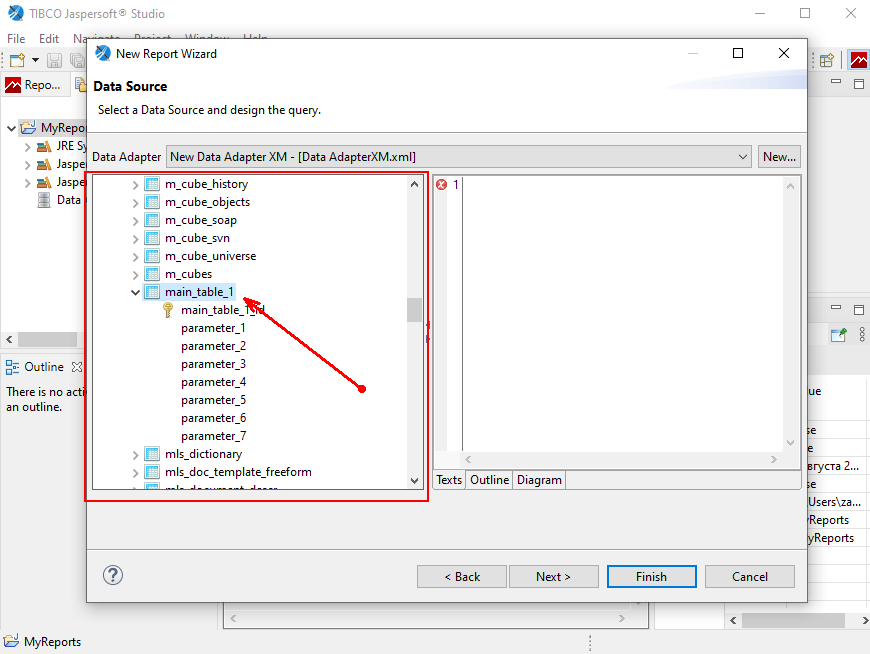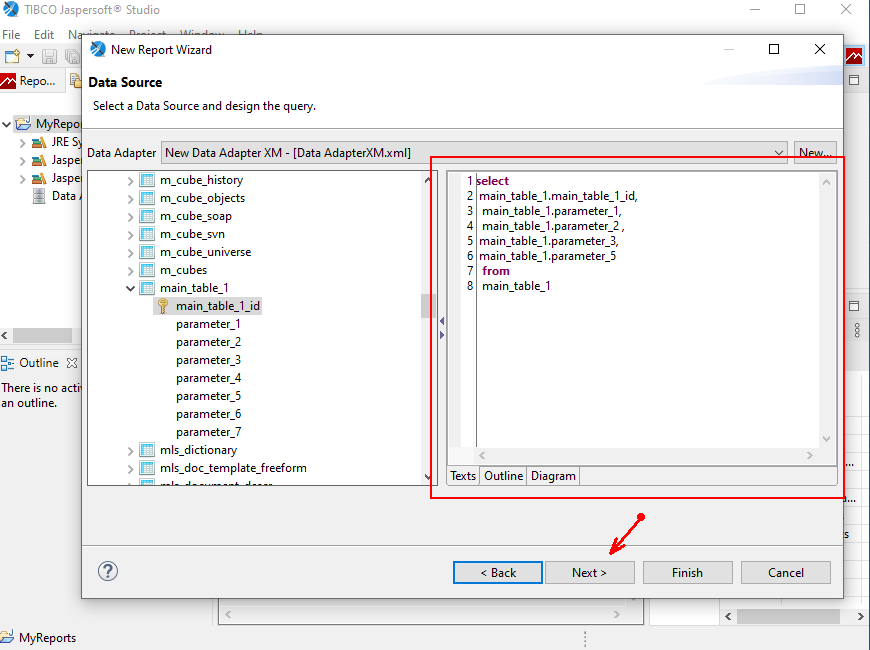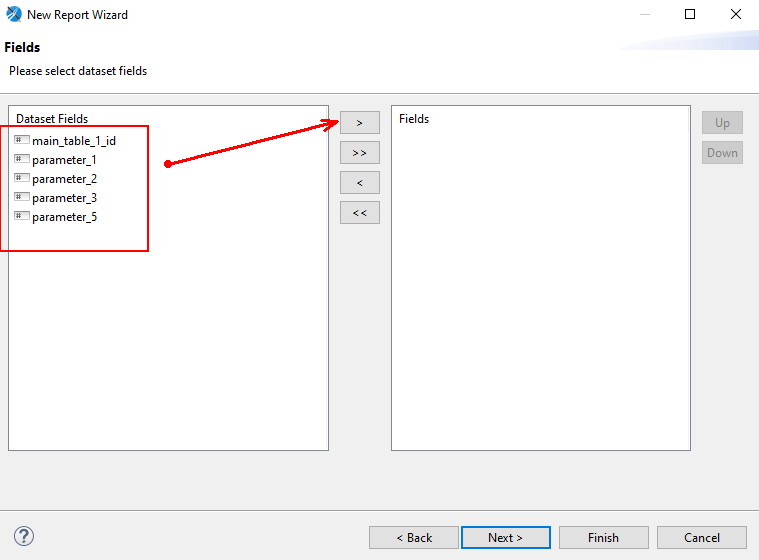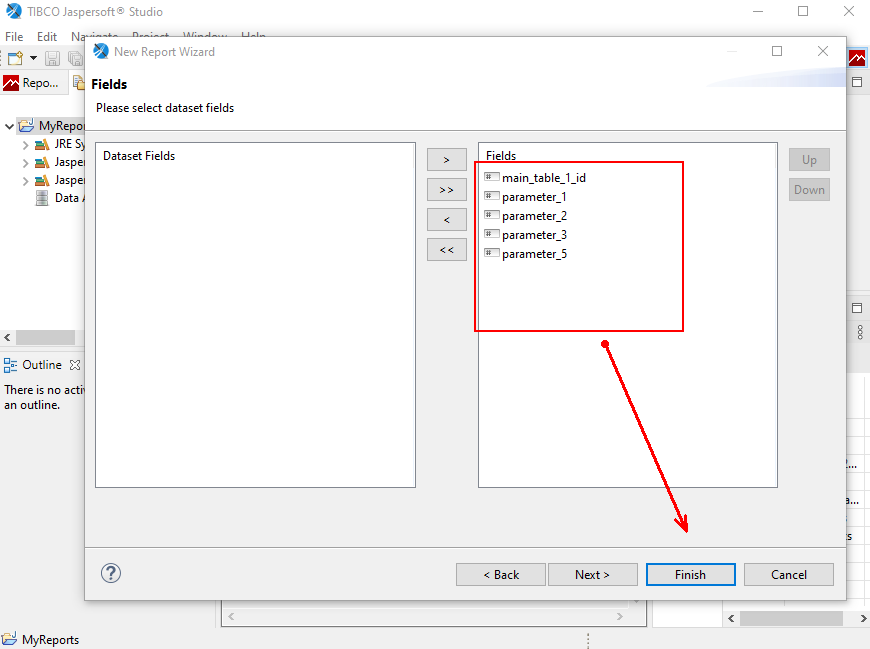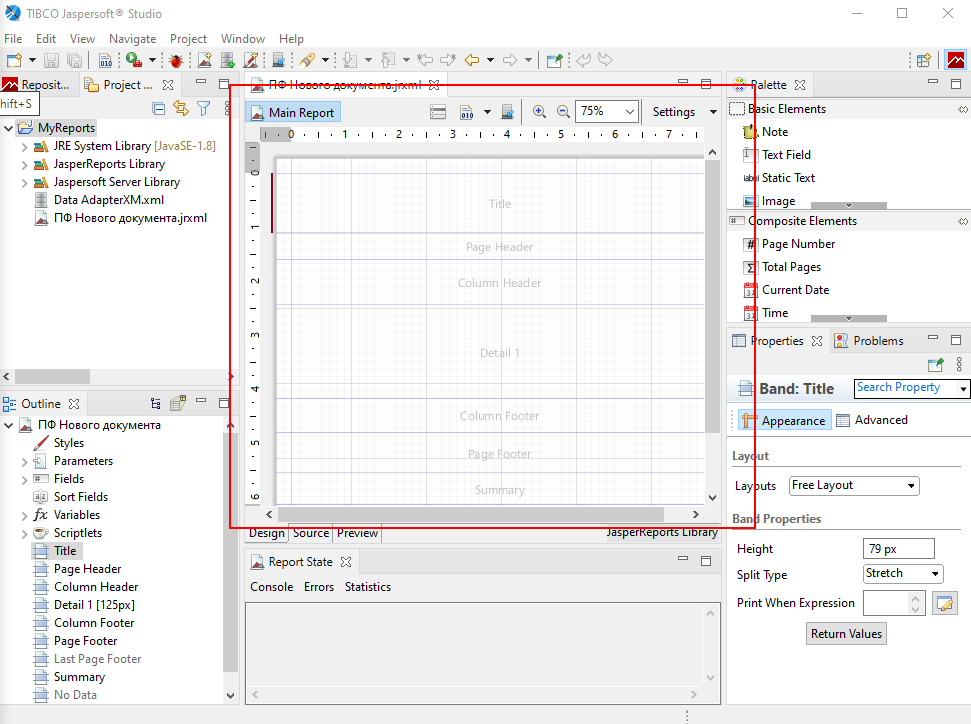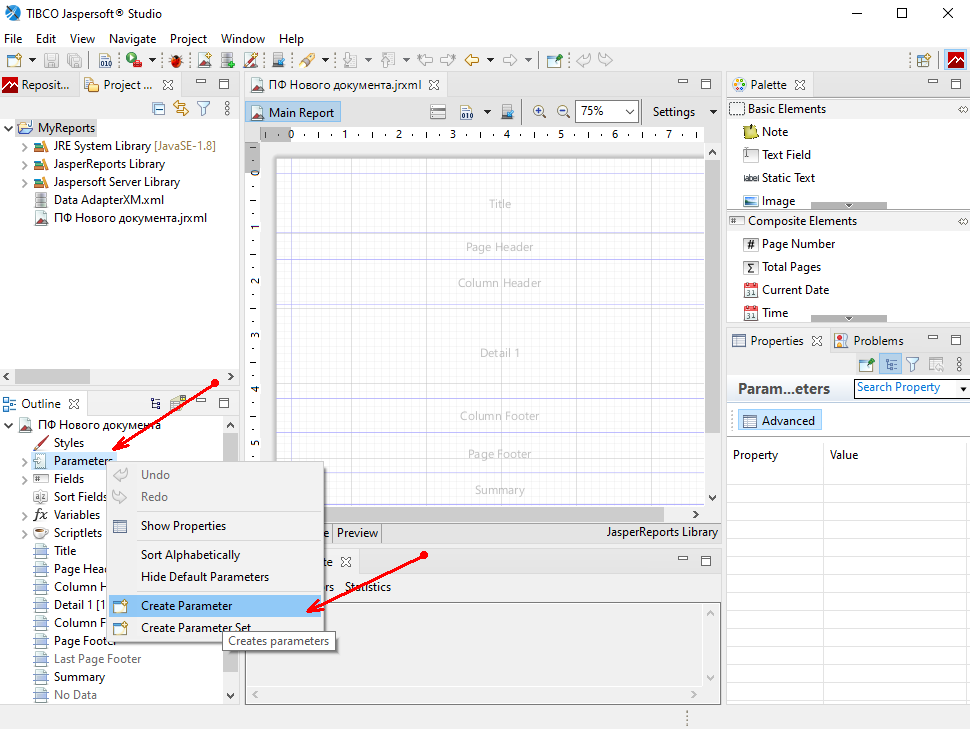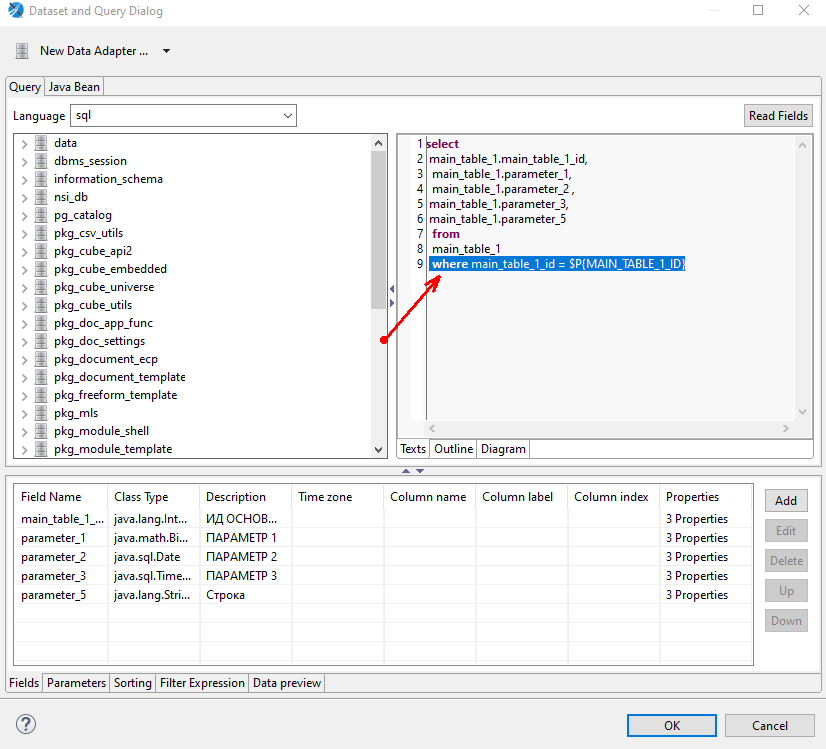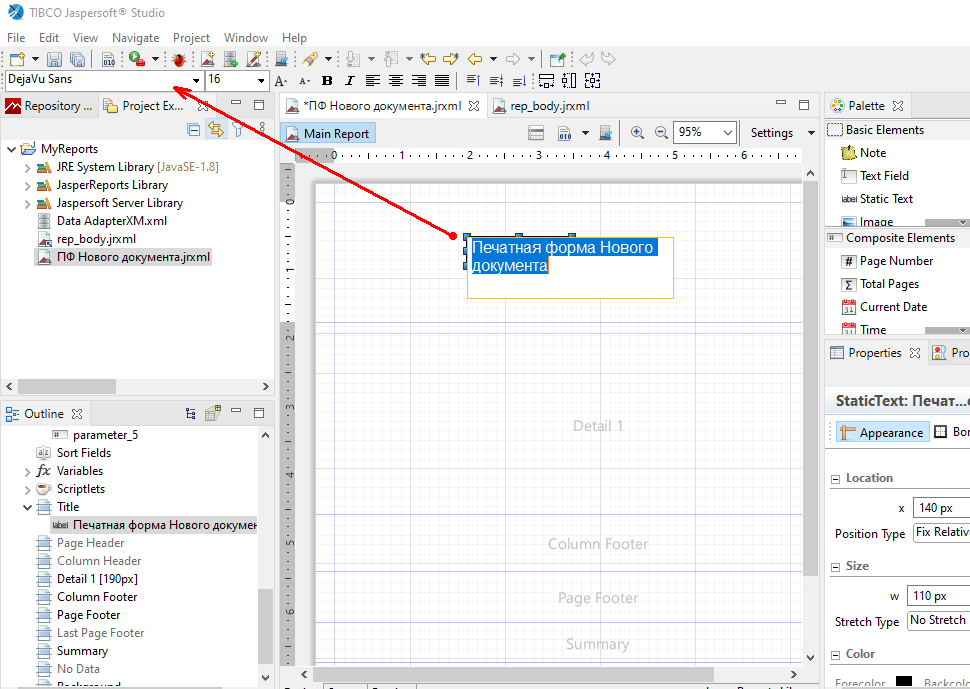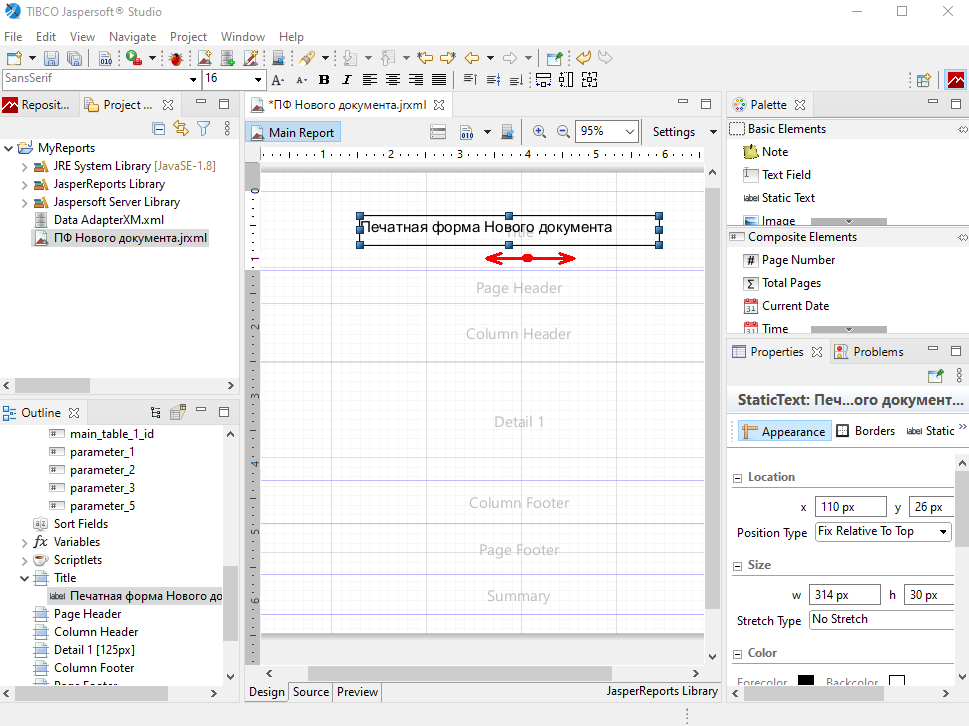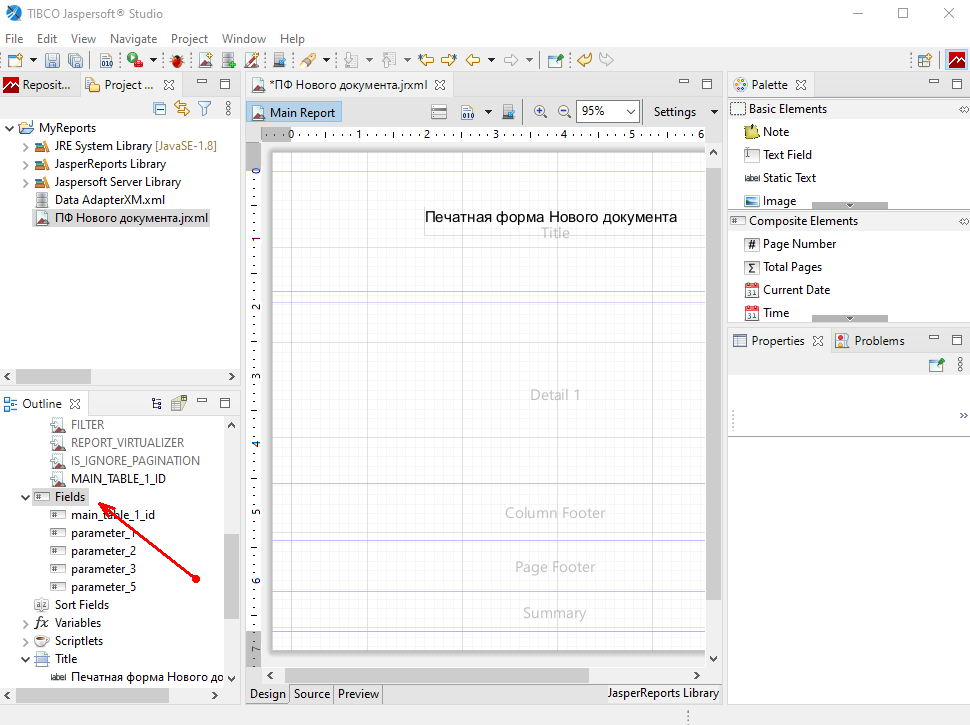Создание печатной формы: различия между версиями
Wiki (обсуждение | вклад) |
Wiki (обсуждение | вклад) |
||
| Строка 1: | Строка 1: | ||
1. Для создания печатной формы необходимо [ | 1. Для создания печатной формы необходимо [https://community.jaspersoft.com/ установить '''Jaspersoft''' '''Community'''.] | ||
2. Для создания нового отчета нажмите правой кнопкой мыши на проект MyReports и выберите New --> JasperReport. | 2. Для создания нового отчета нажмите правой кнопкой мыши на проект MyReports и выберите New --> JasperReport. | ||
Версия 13:17, 2 ноября 2021
1. Для создания печатной формы необходимо установить Jaspersoft Community.
2. Для создания нового отчета нажмите правой кнопкой мыши на проект MyReports и выберите New --> JasperReport.
3. В окне "Report Templates" выберите шаблон отчета "Blank A4" и нажмите "Next".
4. В окне "Report file" в поле "File name" введите "ПФ Нового документа.jrxml" и нажмите "Next".
5. В окне Data Source выберите New Data Adapter XM.
После выбора БД будет отображена структура.
6. В левом окне нажмите sys_cube (CURRENT)-->Table-->main_table_1 для просмотра параметров созданного документа.
7. В окне справа напишите SQL-запрос, при помощи которого будут загружаться данные на главную страницу отчета и нажмите "Next":
select
main_table_1.main_table_1_id,
main_table_1.parameter_1,
main_table_1.parameter_2 ,
main_table_1.parameter_3,
main_table_1.parameter_5
from
main_table_1
8. В окне "Fields" выберите все поля.
9. После выбора всех полей нажмите Finish.
После нажатия на Finish, откроется пустой созданный отчет.
10. На панели слева нажмите правой кнопкой мыши на "Parameters" и далее "Create parameter" для добавления параметра передачи.
11. На панели справа в поле "Name" введите "MAIN_TABLE_1_ID". В поле "Class" выберите из выпадающего списка "java.lang.Integer".
12. Откройте "Dataset and Query Dialog" для добавления параметра в SQL запрос.
13. Дополните SQL запрос "where main_table_1_id = $P{MAIN_TABLE_1_ID}" и нажмите "ОК".
14. На панели справа нажмите на Static Text и зажав левой кнопкой мыши перетащите в поле Title
15. Двойным щелчком откройте добавленный элемент для редактирования и введите "Печатная форма Нового документа".
16. Установите шрифт DejaVu Sans с размером 16.
17. Растяните добавленный элемент для полного отображения текста по горизонтали.
18. На панели слева раскройте список полей, нажав на "Fields".
20. Выберите "main_table_1_id". Зажав левой кнопкой мыши перетащите в поле Detail 1.
21. Выровняйте по левому краю добавленные элементы.
*Для перемещения двух элементов сразу выделите первый элемент и удерживая клавишу ctrl выберите второй элемент, нажав левой кнопкой мыши.
22. Выберите элемент Static Text со значением main_table_1_id и замените текст на ИД. Шрифт установите DejaVu Sans.
23. Добавьте остальные поля аналогичным способом со значениями:
| Static Text | Text Field |
|---|---|
| Число | $F{parameter_1} |
| Дата | $F{parameter_2} |
| Дата и время | $F{parameter_3} |
| Строка | $F{parameter_5} |
*Шрифт установите DejaVu Sans
24. Нажмите Preview.
25. В поле MAIN_TABLE_1_ID введите ИД документа, который был ранее создан и нажмите Run the report. После нажатия в окне справа отобразиться печатная форма с данными документа по введенному ИД.
26. Нажмите правой кнопкой мыши на ПФ Нового документа и далее JasperReports-->Export Files to..
27. Укажите путь и нажмите Finish.